

بقلم Gina Barrow, ، آخر تحديث: June 25, 2019
Facebook Messenger أداة مثالية تتيح التواصل السلس مع العائلة والأصدقاء. تمامًا مثل أي تطبيق على جهازك ، هناك حالات يتعطل فيها أو يفشل في العمل بشكل صحيح.
مرة واحدة هذه الفيسبوك رسول مسائل تبدأ في الظهور ، فأنت تواجه مشاكل يمكن أن تمنعك من إرسال الرسائل أو تلقيها.
مع هذه المقالة ، دعونا نلقي نظرة فاحصة على بعض الأشياء المشتركة مشاكل Facebook Messenger والحلول المناسبة للتغلب عليها.
يسأل الناس أيضًا:
هل يمكنك استعادة الرسائل المحذوفة على Facebook في عام 2021؟
ما هي مشكلات Facebook Messenger الشائعة؟سبعة حلول حقيقية لمشكلات Facebook Messengerنصيحة سريعة حول استخدام FoneDog iOS Data Recoveryدعونا نلفها
الناس اقرأ أيضاكيفية تغيير صوت إعلام Facebook على هاتف Android الخاص بك؟كيفية إلغاء حظر Facebook على iPhone و Desktop؟
فيما يلي بعض المشكلات المعتادة التي يواجهها معظم المستخدمين عند استخدام تطبيق Facebook Messenger.
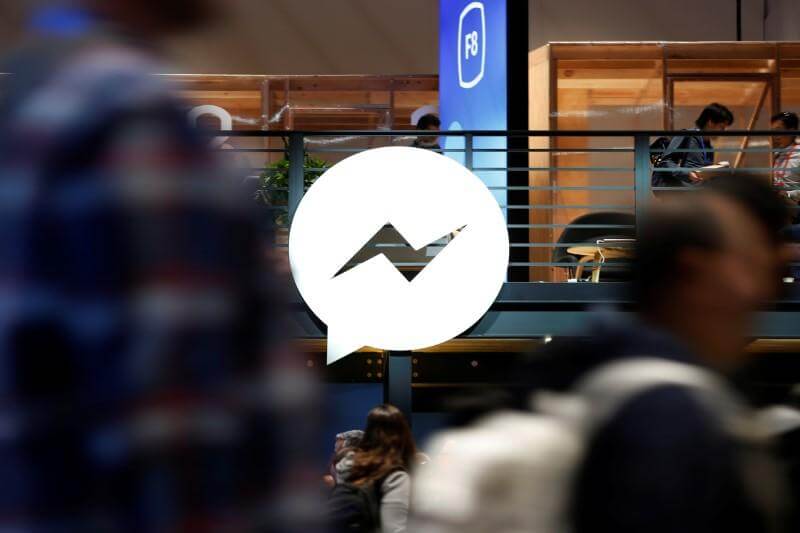
يعتمد على مشاكل Facebook Messenger التي تواجهها ، هناك العديد من الحلول التي يمكن أن تعالج المشكلة.
هناك عدة أسباب وراء عدم عمل التطبيق بشكل صحيح وظهور المشكلات. السبب الرئيسي وراء تعطل التطبيق ليس سوى الشبكة. قد تكون هناك مشكلات في الشبكة وأنت لست على علم بها. في بعض الحالات ، قد تكون هناك مشكلات في البرامج داخل التطبيق أو على جهازك.
دعنا نلقي نظرة فاحصة على بعض الطرق الموصى بها التي يمكنك تنفيذها لاستكشاف المشكلة وإصلاحها وتشغيل Facebook Messenger الخاص بك بسلاسة مرة أخرى.
بشكل عام ، هذا هو الحل الأمثل في التعامل مع مشاكل Facebook Messenger خاصة إذا تم تجميد التطبيق أو أصبح غير مستجيب. من السهل نسبيًا إعادة تشغيل التطبيق.
المهمة الأولى هي النقر المزدوج على زر الصفحة الرئيسية للوصول إلى قائمة التطبيقات التي تم استخدامها مؤخرًا. ابحث عن تطبيق Facebook Messenger واسحب لأعلى لإغلاقه. بمجرد إغلاقه ، أعد فتح التطبيق وتحقق مما إذا كان يعمل هذه المرة.
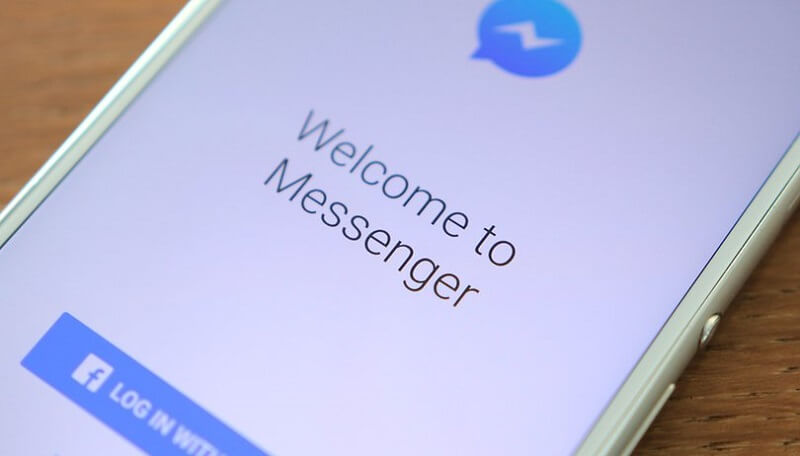
في حالة بقاء تطبيق Facebook Messenger في حالة عدم استجابة ، فهناك حاجة إلى التحديث أو إعادة التثبيت. إذا كنت ستقوم بتحديث التطبيق ، فانتقل إلى متجر التطبيقات وابحث عن تطبيق Facebook Messenger للتحقق مما إذا كان هناك تحديث متوفر. في حالة توفر تحديث ، ابدأ العملية.
في حالة عدم وجود تحديث متاح ، فإن أفضل خطوة هي إعادة تثبيت التطبيق. يمكنك القيام بذلك من خلال البحث عن رمز التطبيق على شاشتك الرئيسية. انقر مع الاستمرار فوق التطبيق حتى يهتز وتظهر علامة "X". يجب النقر على "X" لإزالة التطبيق. انتقل إلى متجر التطبيقات لإعادة تثبيت التطبيق.
خطوة موصى بها عند مواجهة أي من مشاكل Facebook Messenger هو إعادة تشغيل جهاز iPhone الخاص بك. يمكنك بسهولة إعادة تشغيل جهاز iOS الخاص بك عن طريق الضغط مع الاستمرار على زر الطاقة أو الأزرار الجانبية اليمنى واليسرى على iPhone X حتى يظهر شريط التمرير. ما عليك سوى التمرير لإيقاف تشغيل جهازك. بعد فترة قصيرة ، قم بتشغيل الجهاز وحاول فتح التطبيق مرة أخرى.
هناك طريقة أخرى لاستكشاف أخطاء تطبيق Facebook Messenger وإصلاحها وهي مسح ملفات ذاكرة التخزين المؤقت المخزنة في التطبيق. بشكل عام ، يمكن أن تنمو ملفات ذاكرة التخزين المؤقت بشكل ملحوظ عند تثبيتها في البداية. يمكن أن يكون هذا أكبر بناءً على المدة التي كان لديك التطبيق فيها على جهازك.
قد تكون هناك مشكلة داخل التطبيق تكون مسؤولة عن مشكلات التحميل التي لا تسمح لك بإرسال الرسائل أو يستمر إغلاق التطبيق. تذكر أن مسح ملفات ذاكرة التخزين المؤقت مهمة بسيطة ولا يتطلب منك سوى حذف التطبيق وإعادة تثبيته.
بعد إعادة تثبيت التطبيق ، قم بتسجيل الدخول مرة أخرى إلى التطبيق. في هذا الوقت ، يجب أن يعمل التطبيق بسلاسة.
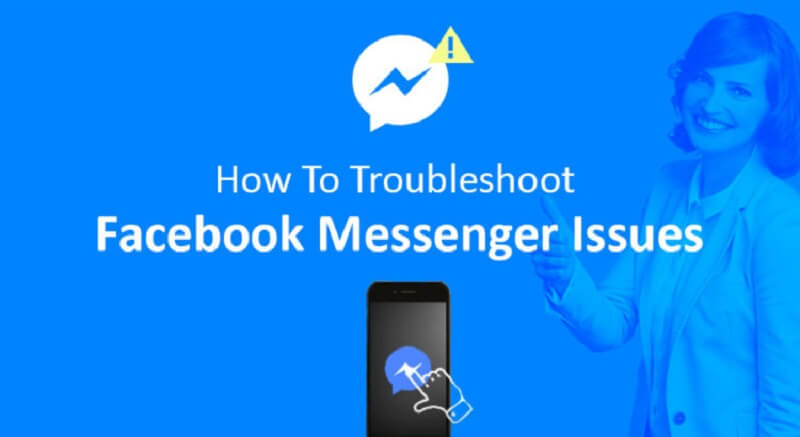
في حالة عدم وجود مشكلة في التطبيق ، فقد تكون هناك مشكلة في الشبكة. إذا كنت تستخدم WI-FI ويمكنك رؤية الرمز أعلى الشاشة ، فهذا لا يعني بالضرورة أنك متصل بالإنترنت.
هناك احتمال أن تكون متصلاً بجهاز توجيه مختلف أو أن جهاز التوجيه الخاص بك غير متصل بشكل صحيح. في مثل هذه الحالات ، يجب عليك التحقق مما إذا كنت متصلاً بجهاز التوجيه الخاص بك. ما عليك سوى الانتقال إلى الإعدادات والنقر على إعدادات WI-FI. إذا رأيت اسم شبكتك ، فقد حان الوقت لإعادة تشغيل جهاز التوجيه الخاص بك.
دعونا نلقي نظرة فاحصة على الخطوات:
بمجرد مرور 5 دقائق ، ارجع إلى الإعدادات وتحقق مما إذا كان الجهاز قادرًا على الاتصال بجهاز التوجيه الرئيسي. بشكل عام ، ستسمح إعادة تشغيل جهاز التوجيه بالاتصال بالإنترنت إذا لم يكن متصلاً في المقام الأول. ارجع إلى تطبيق Facebook Messenger وتحقق مما إذا كان يعمل بشكل طبيعي وليس به مشكلات في التحميل أو الاتصال.
نظرًا لأن معظم المشكلات التي قد تواجهها مع تطبيق Facebook Messenger قد تكون مرتبطة بالشبكة ، فمن المستحسن إعادة تعيين إعدادات الشبكة. يمكنك القيام بهذه المهمة عن طريق فتح الإعدادات على جهازك والنقر على "عام". اضغط على "إعادة تعيين" ثم على "إعادة تعيين إعدادات الشبكة" وقم بتأكيد الإجراء.
في حال كنت لا تزال غير ناجح في التعامل مع مشاكل Facebook Messenger، هناك احتمال أن يكون لنظام iOS الخاص بك مشكلات عميقة الجذور قد تعطل وظائفه. بشكل عام ، يجب عليك إصلاح نظام iOS.
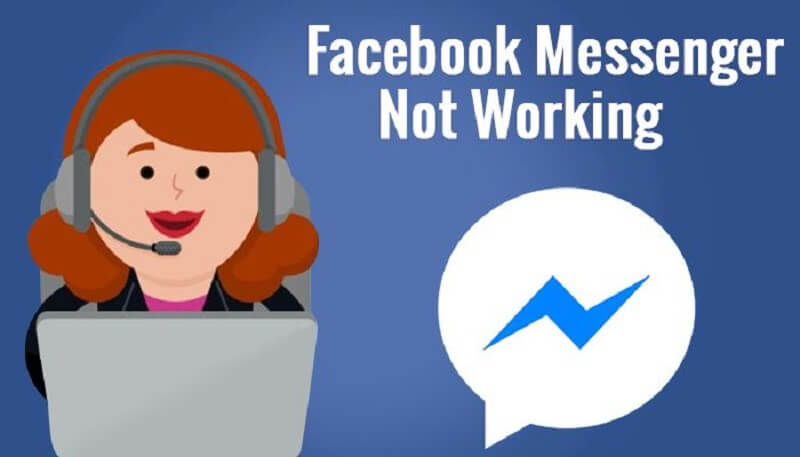
إذا كانت كل محاولاتك للتعامل مع مشاكل Facebook Messenger أدى إلى فقدان بياناتك ، سواء قررت إعادة ضبط جهازك إلى إعدادات المصنع أو أن ترقية iOS هي السبب في فقد المحتوى ، فأنت بحاجة إلى استخدام أداة استرداد بيانات iOS من FoneDog.
باستخدام هذه الأداة ، يمكنك استرداد البيانات المفقودة على جهاز iPhone الخاص بك سواء كان ذلك بسبب تحديث iOS حديث أو خطأ في النظام أو إعادة ضبط المصنع أو الحذف العرضي. هناك 3 طرق حول كيفية استرداد البيانات على جهاز iOS الخاص بك.



يعتمد على مشاكل Facebook Messenger التي تواجهها ، الطرق المختلفة التي تمت مناقشتها أعلاه يجب أن تصلحها. بمجرد معالجة المشكلة المسؤولة عن المشكلات الموجودة في تطبيق Facebook Messenger الخاص بك ، قد تحتاج إلى استخدام أداة استرداد بيانات iOS من FoneDog في حالة فقد البيانات التي تريد استعادتها على جهازك.
اترك تعليقا
تعليق
مقالات ساخنة
/
مثير للانتباهممل
/
بسيطصعبة
:شكرا لك! إليك اختياراتك
Excellent
:تقييم 0 / 5 (مرتكز على 0 التقييمات)